Вы можете играть в игры, используя любой монитор или ноутбук, но игровые мониторы обеспечивают превосходное качество воспроизведения. Эти мониторы имеют такие характеристики, как высокое разрешение дисплея и высокая частота обновления, что позволяет вашей видеокарте «вывести на экран» максимально качественное изображение. Другие характеристики, такие как быстрое время отклика, могут дать вам конкурентное преимущество в динамичных многопользовательских играх.
Вы решили обновить монитор? Устали от игр на экране ноутбука или собираетесь приобрести свой первый в жизни игровой монитор?.
Наше руководство поможет вам найти именно тот игровой монитор, который соответствует вашему стилю игры и жизненной ситуации.
Огромное количество игровых мониторов на рынке может вас ошеломить, но есть семь важнейших факторов, на которые следует обратить внимание в первую очередь, чтобы подобрать подходящий вариант:
Лучшие игровые мониторы также включают встроенные функции, такие как G-Sync и FreeSync, которые работают с вашей видеокартой предотвращая разрыв экрана (одновременное отображение на экране двух разных кадров). Однако данные функции не работают, когда вы смотрите фильмы или выполняете другие задачи.
Стоимость бюджетных игровых мониторов начинается в диапазоне от 200 долларов, но на многие функции за такие деньги можно не рассчитывать. Мониторы по этой цене, как правило имеют небольшие размеры, разрешение ограничено 1080p, и обычно приходится выбирать между красивым внешним видом и быстрым временем обновления.
Серьезные геймеры найдут почти все необходимое в диапазоне $400-600, но вы можете заплатить и меньше, если готовы пойти на компромисс, или наоборот насладиться роскошным OLED-дисплеем, если ваш бюджет не знает границ.
Единого оптимального размера для игрового монитора не существует, но идеальный диапазон - от 24 до 32 дюймов.
Мы советуем монитор размером 27 дюймов, поскольку он достаточно велик, чтобы обеспечить большую площадь экрана и при этом не загромождает рабочий стол.
Кроме того, среди 27 – дюймовых мониторов вы найдете больше всего моделей, поэтому вы сможете выбирать между различными разрешениями и другими наиболее важными характеристиками.

Вы можете выбрать монитор поменьше, если у вас мало места на столе, либо наоборот побольше, если у вас вместительный рабочий стол и вы можете отодвинуться от экрана на достаточное расстояние.
Прежде чем выбрать игровой монитор, измерьте свой стол, чтобы определить, сколько у места у вас для него есть. Для наилучшего и максимально комфортного игрового процесса вы должны иметь возможность перемещать взгляд по каждой части экрана без какого-либо напряжения. Если вам приходится поворачивать голову, монитор слишком большой или вы сидите слишком близко.
Если вам трудно представить себе размер монитора, попробуйте вырезать кусок картона шириной 24 дюйма и высотой 17 дюймов, чтобы представить 27-дюймовый игровой монитор. Поставьте его на свой стол, а затем сядьте так, как будто вы играете в игру. Не слишком ли он велик для вашего стола? Можете ли вы комфортно видеть все, не поворачивая головой?
Наилучшее разрешение для игрового монитора зависит от его размера и разрешения игр, в которые вы играете.
Количество пикселей, встроенных в монитор, зависит от его разрешения, которое не меняется в зависимости от размера монитора. Это означает, что 25-дюймовый монитор 1080p и 32-дюймовый монитор 1080p имеют одинаковое количество пикселей, поэтому пиксели на большем мониторе будут физически больше и их будет легче различить невооруженным глазом.
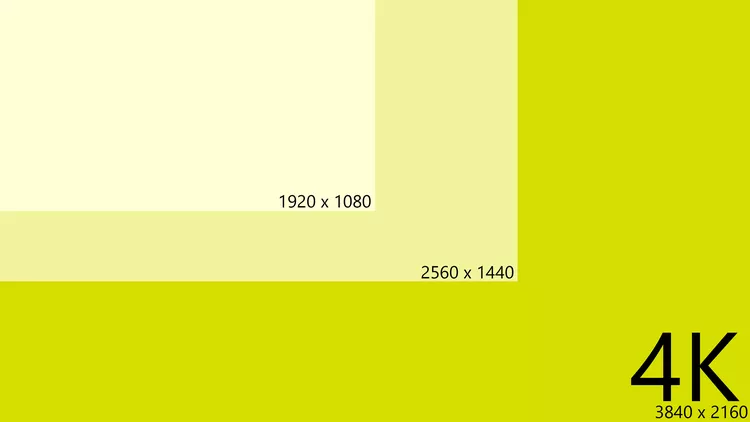
В идеале вы должны иметь возможность сидеть на комфортном расстоянии от игрового монитора и не различать отдельные пиксели. Для этого можно придерживаться следующего общего диапазона:
Оптимальное разрешение также зависит от разрешения игр, в которые вы играете. Если у вас старая игровая консоль или ноутбук, который может воспроизводить только 1080p с комфортной частотой кадров, возможно, вам не нужен монитор 4K.
Если у вас мощная видеокарта или консоль текущего поколения, отдайте предпочтение расширению 4K для получения изображения наилучшего качества.
Частота обновления - это скорость смены изображения на мониторе, с каждым последующим кадром. Время отклика означает, насколько быстро монитор может переключаться с одного цвета на другой. Если вы играете в игры с быстрым темпом, это важнейшие факторы, и их значимость только возрастает при игре в соревновательные игры.
Если посмотреть на частоту обновления игрового монитора, то чем больше цифр, тем лучше. Благодаря более высокой частоте обновления экран обновляется быстрее, что обеспечивает плавность движений и действий. Минимальное значение - 60 Гц, это самая низкая частота обновления в игровых мониторах.
Выбирайте монитор с частотой 120 Гц или 144 Гц, если вы играете в игры с быстрым темпом и ваша видеокарта может с ними справиться. Частота обновления игровых мониторов достигает 360 Гц, но это излишество, если только вы не начинающая звезда кибер-спорта.
Время отклика - противоположная характеристика, поэтому вам следует искать монитор с наименьшим временем отклика. Все, что меньше 5 мс – прекрасно вам подойдет, но многие игровые мониторы имеют время отклика до 1 мс, а некоторые TN-мониторы могут иметь даже 0,3 мс.
Невооруженным глазом трудно определить разницу между парой миллисекунд, поэтому большинство геймеров довольствуются временем отклика в 5 мс. Хотя время отклика в 1 мс теоретически может дать вам преимущество в играх.
Разрыв экрана происходит, когда частота обновления монитора и частота кадров видео, обеспечиваемая графическим процессором, не синхронизированы. В результате верхняя часть одного кадра отображается на мониторе одновременно с нижней частью другого кадра, что приводит к появлению горизонтального разрыва на экране.

Игровые мониторы выпускаются с двумя технологиями защиты от разрывов: G-Sync от NVIDIA и FreeSync от AMD. Некоторые мониторы оснащены обеими технологиями, в то время как другие включают только одну. Обе технологии делают одно и то же - позволяют видеокарте управлять частотой обновления монитора. Новый кадр доступен при каждом обновлении экрана путем сопоставления частоты обновления монитора с частотой кадров, отображаемой видеокартой.
G-Sync и FreeSync позволяют видеокарте компьютера управлять частотой обновления монитора, однако G-Sync работает только с картами NVIDIA, а FreeSync - только с картами AMD. Видеокарта вашего компьютера должна поддерживать ту же технологию защиты от разрывов, что и монитор.
Если в вашем компьютере установлена видеокарта NVIDIA, которая поддерживает G-Sync, ищите игровой монитор, который также поддерживает эту технологию. Если в вашем компьютере установлена видеокарта AMD, поддерживающая FreeSync, ищите монитор, поддерживающий FreeSync.
Единственными двумя важными разъемами для игрового монитора являются HDMI и DisplayPort. Только эти два порта совместимы с разрешениями FHD, QHD, UHD и HDR, поэтому только их следует использовать для подключения игрового монитора к игровой установке.
USB-C также может работать с 4K при 120 Гц, но лишь немногие мониторы поддерживают эту технологию. DVI также может использоваться в некоторых ситуациях, но его возможности ограничены 1080p при 144 Гц.
Игровой монитор должен иметь как минимум один порт HDMI 2.1 или один DisplayPort 1.4, поскольку старые версии HDMI и DisplayPort ограничены по разрешению видео и частоте кадров.
Если вы хотите подключить Xbox Series X или PlayStation 5 в дополнение к компьютеру, вам потребуется достаточное количество портов HDMI 2.1 для каждого устройства.
Старые версии HDMI и DisplayPort не могут обрабатывать видео 4K на частоте 120 Гц, поэтому вы ограничены разрещением 4К с более низкой частотой обновления, например 60 Гц, или частотой обновления 120 Гц в паре с более низким разрешением, например 1440p или 1080p. Это означает, что более старые версии HDMI и DisplayPort дают вам изображение с высоким разрешением, которое отличается высокой детализацией, или плавный игровой процесс, но оба варианта одновременно.
Для игр с быстрым темпом мы рекомендуем частоту обновления 120 Гц или выше.
Панель дисплея - это часть игрового монитора, на которую выводится изображение; для этого используется множество различных технологий. Две наиболее распространенные панели в игровых мониторах - IPS (переключение в плоскости) и VA (вертикальное выравнивание). Тем не менее, некоторые игровые мониторы высшего класса также выпускаются с OLED-панелями.
Переключение в плоскости - это технический термин, описывающий способ выравнивания жидких кристаллов в IPS-дисплее, что обеспечивает превосходные углы обзора и цветопередачу. Вертикальное выравнивание относится к тому, как жидкие кристаллы выровнены по вертикали в дисплеях VA, что обеспечивает хорошую контрастность и частоту обновления, но плохие углы обзора.
Панели IPS, как правило, обеспечивают наилучшие игровые возможности, поскольку время отклика и частота обновления у них выше, чем у панелей VA. Проблема в том, что большинство VA-панелей обеспечивают лучшую контрастность благодаря вертикально выровненным жидким кристаллам, которые лучше отображают более глубокие черные цвета. У типичного VA-монитора коэффициент контрастности в два-три раза выше, чем у IPS-монитора.
Некоторые геймеры также не любят IPS-панели из-за свечения IPS, когда темные части экрана как-будто светятся при игре в темной комнате.
Вместо того чтобы заморачиваться выбором типа панели, лучше обратите внимание на отдельные характеристики, такие как время отклика и частота обновления.
Вы можете играть на любом компьютерном мониторе или даже на телевизоре, но игровые мониторы имеют несколько особенностей, которые делают их более подходящими для этой задачи, чем другие экраны.
Например, они имеют более быстрое время отклика и частота обновления, что облегчает работу с быстро меняющимися действиями, такими как бег и стрельба в шутере или прохождение поворотов и обгон соперников в гоночной игре.
Различия между игровыми и обычными мониторами иногда малозаметны, но могут существенно повлиять на игровой процесс.
Для большинства игр игровой монитор не нужен, поэтому не всем стоит покупать игровой монитор. Лучшие игровые мониторы также отлично подходят для продуктивной работы и общих развлечений, поэтому вам не обязательно быть заядлым геймером, чтобы получить пользу от игрового монитора.
- Увлеченные геймеры. Если вы считаете игры одним из своих любимых хобби, вам просто необходим игровой монитор. Переход на UHD-монитор с высокой частотой обновления и малым временем отклика может стать для вас настоящим прорывом в разных видах игр. Независимо от того, играете ли вы на ПК или консоли, вам следует приобрести хороший игровой монитор.
- Геймеры с ноутбуками. Игровые ноутбуки зачастую не уступают по мощности настольным игровым установкам, а некоторые из них даже оснащены выдающимися дисплеями. Проблема в том, что от игр на 15- или 17-дюймовом экране вы не получите таких же впечатлений. Если вы играете на небольшом экране ноутбука, подключение к 27-дюймовому монитору может открыть вам новые возможности.
- Родители. Если ваши дети увлекаются веселыми, творческими играми, такими как Minecraft, или многопользовательскими играми, такими как Fortnite, правильный игровой монитор может стать для них идеальным подарком. 24- или 25-дюймовый игровой монитор не только улучшит их игровой опыт, но и может пригодиться при выполнении школьных заданий.
- Удаленные работники. Игровой монитор может помочь переключиться, если вы работаете удаленно. Вы можете использовать увеличенное пространство рабочего стола и высокое разрешение для своей работы и расслабиться за любимыми играми в свободное время.
Как только вы приобрели новый игровой монитор, самое время подготовиться к его использованию. Например, вам может понадобиться страховка или расширенная гарантия на особо дорогую модель. Что касается процесса перехода на новый монитор, то вот несколько советов:
- Заранее наведите порядок на столе, если это необходимо.
- Сделайте замеры, чтобы понять, как новый монитор будет располагаться на вашем столе.
- Если ваш новый монитор большой, и вам не хватает места на столе, подумайте о том, чтобы заказать кронштейн для монитора. Подставка для монитора также поможет вам добиться наилучшего угла обзора.
- Убедитесь, что у вас есть подходящие кабели: вам может понадобиться кабель HDMI 2.1, кабель DisplayPort и т.д.
- Сразу после подключения монитора проверьте наличие «битых» пикселей и при обнаружении таковых обратитесь к производителю.
- Откалибруйте монитор или переключите его в игровой режим, если вы торопитесь.
Точность цветопередачи не так важна для игрового монитора, но другие функции, такие как HDR (высокий динамический диапазон) имеют значение, а яркость вообще заслуживает особого внимания. Относительно оптимальной величины HDR ведется много споров; мы считаем что яркость игрового монитора должна составлять не менее 400 нит, а лучше 600-1000.
Большинству геймеров следует остановиться на плоскопанельных мониторах со стандартным разрешением 1080p, 1440p и 4K. Изогнутые мониторы и сверхширокополосные мониторы имеют свои преимущества, но у них есть и недостатки.
На изогнутые мониторы стоит обратить внимание, если вы приобретаете большой монитор, но углы обзора у них не очень хорошие. Если во время игры или использования игрового монитора в других целях кто-то заглядывает вам через плечо, плохие углы обзора могут стать проблемой.
Сверхширокополосные мониторы обеспечивают фантастические возможности, но они не имеют универсальной поддержки. Некоторые игры отображаются некорректно, а некоторые специально блокируют возможность воспользоваться преимуществами увеличенного поля зрения, обеспечиваемого сверхшироким соотношением сторон. В большинстве случаев вам лучше просто выбрать игровой монитор большего размера с соотношением сторон 16: 9 для лучшей совместимости.
Некоторые игровые мониторы предлагают такие функции, как «овердрайв» и уменьшение размытости при движении. Они могут быть полезными дополнениями, но не самыми важными. При слишком высоких настройках «овердрайв» может привести к появлению ярких ореолов вокруг движущихся объектов. Как правило вы не можете использовать функцию уменьшения размытости изображения одновременно с G-Sync или FreeSync.
Уменьшение размытия при движении - это функция монитора, которая удаляет часть размытия, возникающего при движении объекта, что может помочь снять напряжение с глаз. «Овердрайв» - это функция монитора, которая сокращает время отклика для уменьшения появления ореолов.
Протрите монитор чистой тканью без ворса, чтобы удалить мелкие пятна и пыль. Для более интенсивной очистки используйте теплую воду. Смачивайте только чистящую ткань; не лейте воду непосредственно на монитор. Если вода сама по себе не очистит все, используйте небольшое количество мягкого моющего средства. Отключите монитор от сети, окуните ткань в воду, выжмите все излишки, а затем протрите монитор. Подключите монитор обратно и включайте его только после полного высыхания.
В Windows 10 добавьте второй монитор (после его подключения), перейдя в Настройки > Система > Дисплей > Обнаружение> Идентификация, чтобы добавить новый дисплей. Затем перейдите в меню Дисплей > Несколько дисплеев, чтобы настроить, что будет отображаться на каком экране.
© ООО "ИБИК"
Использование материалов проекта разрешается только при указании ссылки на ресурс.